最简单的工资条制作方法
如何制作工资条简单的方法
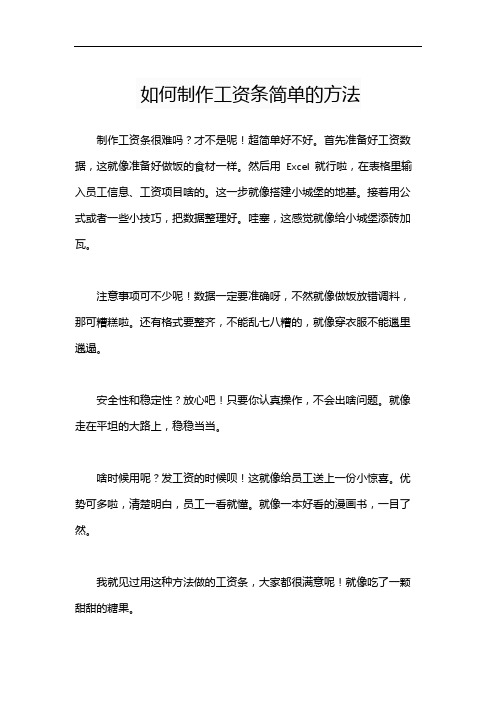
如何制作工资条简单的方法
制作工资条很难吗?才不是呢!超简单好不好。
首先准备好工资数据,这就像准备好做饭的食材一样。
然后用Excel 就行啦,在表格里输入员工信息、工资项目啥的。
这一步就像搭建小城堡的地基。
接着用公式或者一些小技巧,把数据整理好。
哇塞,这感觉就像给小城堡添砖加瓦。
注意事项可不少呢!数据一定要准确呀,不然就像做饭放错调料,那可糟糕啦。
还有格式要整齐,不能乱七八糟的,就像穿衣服不能邋里邋遢。
安全性和稳定性?放心吧!只要你认真操作,不会出啥问题。
就像走在平坦的大路上,稳稳当当。
啥时候用呢?发工资的时候呗!这就像给员工送上一份小惊喜。
优势可多啦,清楚明白,员工一看就懂。
就像一本好看的漫画书,一目了然。
我就见过用这种方法做的工资条,大家都很满意呢!就像吃了一颗甜甜的糖果。
制作工资条,就这么简单。
赶紧动手试试吧!。
用excel做工资条最简单的方法

用excel做工资条最简单的方法用Excel制作工资条是一项相对简单的任务,只需按照以下步骤进行操作即可。
第一步,打开Excel软件,并创建一个新的工作表。
这是开始制作工资条的第一步,确保我们有一个干净的工作空间来进行操作。
第二步,设置工资条的标题。
在第一行的第一个单元格中输入"工资条",可以选择合适的字体和字号来突出显示标题。
第三步,创建表格的表头。
在第二行开始的单元格中,输入表格的各个列的名称,例如"员工姓名"、"基本工资"、"加班工资"、"扣款"等等。
可以合并单元格以便于更好地展示表头。
第四步,输入员工信息。
从第三行开始,逐行输入每个员工的信息。
每个员工的信息应该按照表头的顺序输入到相应的列中。
第五步,计算工资数据。
在"基本工资"、"加班工资"、"扣款"等列中,根据实际情况输入相应的数值。
可以使用Excel的自动求和功能来计算总工资。
第六步,设置格式。
可以对表格进行格式设置,例如调整列宽、居中对齐、添加边框等等,以使工资条更加清晰易读。
第七步,添加合计行。
在表格的最后一行,可以使用Excel的求和函数来计算各列的合计值,以便于核对工资数据的准确性。
第八步,保存工资条。
可以将工资条保存为Excel文件,方便以后使用和查阅。
总结一下,用Excel制作工资条的步骤包括创建工作表、设置标题和表头、输入员工信息、计算工资数据、设置格式、添加合计行和保存工资条。
通过按照这些步骤进行操作,我们可以很容易地制作出一份整洁规范的工资条。
Excel的功能和灵活性可以帮助我们高效地处理各种工资数据,使工资管理变得更加简单和便捷。
快速制作多行工资条的方法

快速制作多行工资条的方法嘿,朋友们!今天咱就来讲讲怎么快速制作多行工资条。
这可是个实用的技能,学会了能省不少事儿呢!咱先想想啊,要是手动一条一条去做工资条,那得多费劲呀,还容易出错。
但要是有个巧妙的方法,那可就不一样啦!首先呢,咱得有一份完整的工资表。
就好像是盖房子得有个稳固的地基一样。
然后呢,咱在旁边插入一些辅助列。
这辅助列就像是给房子添砖加瓦,让它更牢固。
接下来,咱给这些辅助列填上一些有规律的数字。
比如说1、2、3、1、2、3 这样循环下去。
这就好像是给房子画上了漂亮的图案。
然后呀,咱把这个填好数字的表格按照辅助列排序。
哇塞,你瞧,一下子就变得有秩序啦!就跟把乱七八糟的房间整理得干干净净一样。
再之后呢,咱把表头复制粘贴几份下来。
这就像是给房子加上了漂亮的屋顶。
这时候,神奇的事情就发生啦!你看看,这不就快速地得到多行工资条了嘛!是不是很简单呀?想想看,如果没有这个方法,那得费多大的劲儿呀!得一个一个去复制粘贴,还容易弄混。
但有了这个方法,就像有了一把神奇的钥匙,一下子就打开了方便之门。
咱平时工作都挺忙的,要是能在这些小事上省点时间,那不是挺好的嘛!而且这个方法也不难呀,稍微动动手就能学会。
这就好比是学会了一项小魔术,能在关键时刻露一手呢!别人还在那里费劲巴拉地弄呢,你一下子就搞定了,多厉害呀!所以呀,大家都赶紧试试这个方法吧,让制作多行工资条不再是一件麻烦事。
相信你们用了这个方法后,一定会感叹:哎呀,原来这么简单呀!真后悔没有早点知道呢!就这么去做,准没错!。
Excel中工资条的制作方法

实例Excel中工资条的制作方法工资条的制作是各单位工资管理中必不可少的一个环节,通过发放工资条可以使职工清楚地知道自己工资的组成部分以及扣除的部分,比如保险、考勤、个人所得税等。
工资条的最终结果就是一行工资表的表头对应一行员工的工资数据,通常做好的工资表都是只有第一行有表头,下面全部是数据,如果能从第二行开始,每一行都能对应工资表表头中的明细目就好了。
Excel完全能够做到这一点,利用Excel制作工资条的方法有很多,下面我们就介绍几种在Excel中常用的方法。
方法一:利用排序法制作工资条操作步骤(1)操作步骤启动Excel 2003,打开本例中的“员工工资表”。
如下图所示:(2)在表头“实发工资”后插入一列输入“标注”栏。
依次向下填充入1,2,3…等步长为1的序列数,一直到所有的员工数据全部输入序列数。
(3)选中““员工工资表””表头下(表头行不选)第2至最后一行内容。
点击“插入”- “行”,将出现许多新增空行(选择几行,就会增加几行)。
下图中为了看出增加行的效果,有些插入的行被隐藏。
(4)选中A1:J1复制表头明细目,再选择新增的空行进行粘贴。
(5)“标注”列中输入1.1,2.1,3.1…等步长为1的序列数(或为1.5,2.5,3.5…等序列皆可,只要是比1,2,3…大的序列)。
(6)再次选中第2行至最后一行,点击菜单:数据-排序-按“标注”列(递增)排序,点击确定。
或单击“标注”列任一单元格,单击常用工具栏上的“升序”按钮,这样就出现了如下图所示的工资条。
(7)单击右键:“隐藏”或“删除”“标注”列,工资条即基本制作完毕。
(8)制作完成的工资条裁开后就可以分发给员工了。
您如果觉得此表格过于拥挤,还可用类似的方法在每个人之间插入空行。
(9)同样,可“隐藏”或“删除”“标注”列,以下为加空行的工资条。
方法二:利用定位空值法制作工资条操作步骤(1)启动Excel 2003,打开本例中的“员工工资表”。
Excel工资条制作小秘诀
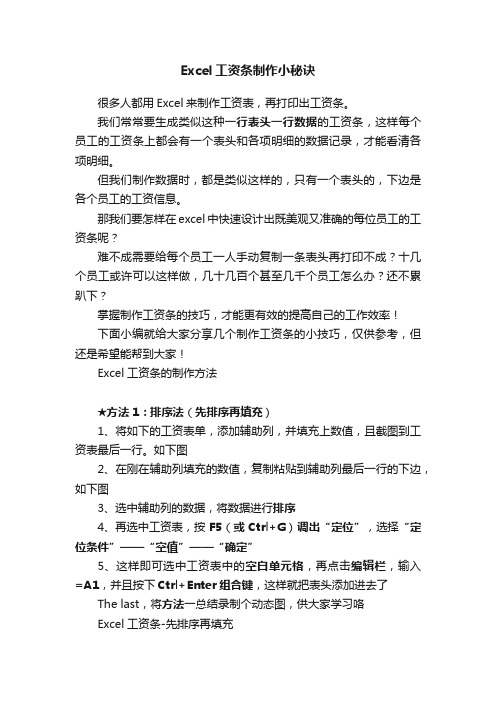
Excel工资条制作小秘诀很多人都用Excel来制作工资表,再打印出工资条。
我们常常要生成类似这种一行表头一行数据的工资条,这样每个员工的工资条上都会有一个表头和各项明细的数据记录,才能看清各项明细。
但我们制作数据时,都是类似这样的,只有一个表头的,下边是各个员工的工资信息。
那我们要怎样在excel中快速设计出既美观又准确的每位员工的工资条呢?难不成需要给每个员工一人手动复制一条表头再打印不成?十几个员工或许可以这样做,几十几百个甚至几千个员工怎么办?还不累趴下?掌握制作工资条的技巧,才能更有效的提高自己的工作效率!下面小编就给大家分享几个制作工资条的小技巧,仅供参考,但还是希望能帮到大家!Excel工资条的制作方法★方法1:排序法(先排序再填充)1、将如下的工资表单,添加辅助列,并填充上数值,且截图到工资表最后一行。
如下图2、在刚在辅助列填充的数值,复制粘贴到辅助列最后一行的下边,如下图3、选中辅助列的数据,将数据进行排序4、再选中工资表,按F5(或Ctrl+G)调出“定位”,选择“定位条件”——“空值”——“确定”5、这样即可选中工资表中的空白单元格,再点击编辑栏,输入=A1,并且按下Ctrl+Enter组合键,这样就把表头添加进去了The last,将方法一总结录制个动态图,供大家学习咯Excel工资条-先排序再填充★方法2:排序法(先复制再排序)1、跟方法1的第一步第二步一样,先插入辅助列——填充数值至工资表最后一行——再将填充的数值复制粘贴一遍在下边2、再复制标题行,粘贴到辅助列填充的区域,如下图3、选中表所有数据,再根据辅助列的序号进行排序4、即完成了工资条的制作动态图如下,供大家学习Excel工资条-先复制再排序★方法3:插入空行法1、将工资表添加辅助列,如下图2、选中插入的辅助列,按F5(或Ctrl+G)定位——定位条件——常量3、再将选中的内容,右键——插入——整行——确定,这样即可插入空白行4、复制标题行,并选中下边的内容,按F5定位——空格——粘贴5、即完成了工资条的制作动态图如下,供大家学习Excel工资条-插入空行法★方法4:巧用Vlookup函数法1、将原先的工资表做为数据源,再插入一个空白的工作表2、将工作表的表头复制粘贴到新建的工作表,并在序号下输入1,如下图3、在姓名下(即B2单元格)输入公式:=VLOOKUP($A2,数据源!$A$2:$F$7,COLUMN(),) ,按Enter完成。
最简单工资条制作方法
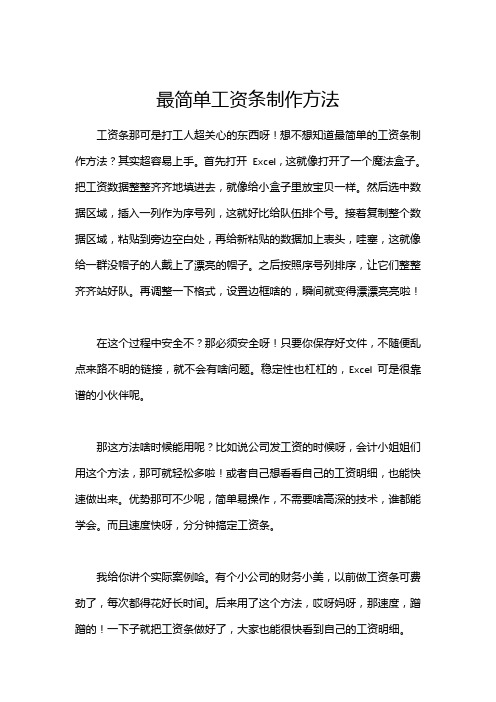
最简单工资条制作方法
工资条那可是打工人超关心的东西呀!想不想知道最简单的工资条制作方法?其实超容易上手。
首先打开Excel,这就像打开了一个魔法盒子。
把工资数据整整齐齐地填进去,就像给小盒子里放宝贝一样。
然后选中数据区域,插入一列作为序号列,这就好比给队伍排个号。
接着复制整个数据区域,粘贴到旁边空白处,再给新粘贴的数据加上表头,哇塞,这就像给一群没帽子的人戴上了漂亮的帽子。
之后按照序号列排序,让它们整整齐齐站好队。
再调整一下格式,设置边框啥的,瞬间就变得漂漂亮亮啦!
在这个过程中安全不?那必须安全呀!只要你保存好文件,不随便乱点来路不明的链接,就不会有啥问题。
稳定性也杠杠的,Excel 可是很靠谱的小伙伴呢。
那这方法啥时候能用呢?比如说公司发工资的时候呀,会计小姐姐们用这个方法,那可就轻松多啦!或者自己想看看自己的工资明细,也能快速做出来。
优势那可不少呢,简单易操作,不需要啥高深的技术,谁都能学会。
而且速度快呀,分分钟搞定工资条。
我给你讲个实际案例哈。
有个小公司的财务小美,以前做工资条可费劲了,每次都得花好长时间。
后来用了这个方法,哎呀妈呀,那速度,蹭蹭的!一下子就把工资条做好了,大家也能很快看到自己的工资明细。
最简单的工资条制作方法就是这么棒!用起来方便快捷,安全稳定,简直是打工人和财务人员的福音。
用Excel制作工资条的两种简单方法

用Excel制作工资条的两种简单方法方法一:排序法第一步:打开工资表→在工资表最后一空白列输入1,2,3……(注:输入的数字与工资表的行数相同)(图1)。
第二步:在刚输入的数字下面向下输入,……,比上面的数据少一行,本列在K9中输入(图2)。
第三步:在K列任何一个单元格中单击左键→单击工具栏上的升序排列按钮→选择工资表→编辑→定位→定位条件选择“空值”→确定。
第四步:在编辑栏中输入=A$1→按住Ctrl键不放敲回车键。
第五步:在单元格K15下方输入,……一直输入到→单击工具栏上的升序排列按钮→删除K列的数据。
加一下边框便大功告成了(图3)。
方法二:函数法第一步:打开工资表→单击Sheet2标签→在Sheet2工作表的A1单元格中输入=IF(MOD(ROW(),3)=0,”“,IF(MOD(ROW(),3)=1,Sheet1!A$1,I NDEX(Sheet1!$A:$N,INT((ROW()+4)/3),COLUMN())))→向后拖到J1单元格(注:拖的长度应与原表长度相同)(图4)。
第二步:选择A1:J1区域向下拖→拖到第20行即可(注:拖的时候可能拖多或拖少,这时要看一下原表)→加一下边框便成功了(图5)。
另外一种方法:工资条的特点分析首先让我们看看工资条都有些什么特点。
1.工资条头可能一行,也可能两行,根据不同企业工资栏目需求而定。
但相同处是每一项条目(或者一个工人的工资信息)具有一个条头,条头具有指定数目的重复性。
2.每一项条目中间有一个空行,方便裁剪。
根据以上特点,我们可以初步拟定工资条头部制作方案:首先建立“工资明细表”,用于储存员工工资表信息,也用于平时编辑和汇总。
其次建立“工资条目表”,用于引用工资信息,同时产生工资条形式之工资目。
需要用到的函数可以因人而异,有很多公式都可以达成目的,但最后选择目标是效率最高又易于理解者。
现在,我们通过两个实例向大家详解工资条头的Excel 设计过程,并分析其中技巧,希望望大家能从中受益,举一反三,设计出适合各自需求的Excel工资计算公式。
excel如何快速做工资条

excel如何快速做工资条在Excel中快速制作工资条,可以采用以下步骤:步骤一:准备数据首先,需要收集员工的基本信息以及薪资数据,包括员工姓名、工号、岗位、基本工资、加班工资、奖金、扣除项等。
步骤二:创建表头在Excel工作表中,我们可以创建一个工资条的表头,包括员工姓名、工号、岗位、工资周期、工资发放日期等信息。
可以设置合并单元格的方式来使表头更加美观。
步骤三:输入数据在表头之下,可以输入员工的各项薪资数据,并可以使用Excel的公式功能进行计算。
例如,可以根据基本工资和加班工资的不同比例进行加总,并减去扣除项来得到最终的工资总额。
步骤四:格式化工资条可以使用Excel的格式化功能,对工资条进行美化和排版,以增加可读性。
可以设置字体、颜色、边框、对齐等样式,使得工资条更加清晰易读。
步骤五:保存和打印完成工资条后,可以保存Excel文件,并可以选择打印出来进行发放。
在打印设置中,可以调整纸张大小、打印布局、打印范围等。
除了以上的步骤,还有一些其他的技巧可以帮助更快速地制作工资条:1. 使用Excel的数据透视表功能,可以对大量员工数据进行汇总和分析,比如计算每个部门的工资总和、平均工资等统计信息。
2.制作一个工资条模板,可以将一些常用的公式和格式设置保存下来,方便复用和修改。
3. 使用Excel的自动填充功能,可以快速填充连续的数据,如月份、日期等。
4. 如果有大量相似的工资条需要制作,可以考虑使用Excel的宏功能,通过宏自动化生成工资条。
总之,Excel是一个强大的工具,可以帮助我们快速制作工资条,并可以根据需要自定义和调整工资条的格式和内容。
通过合理利用Excel的功能和技巧,可以提高工资条制作的效率和准确性。
在EXCEL中制作工资条两种方法

在EXCEL中制作工资条两种方法在会计工作中常常需要打印每位员工的工资条,在EXCEL中如何快速制作工资条呢?在工作中我摸索出两种较简单、便捷的方法。
方法一、运用排序功能快速生成工资条1、将工资数据拷贝到一个空白页面,在数据前插入一个“序号”列,将标题行(第一行)复制两行到数据最下方,复制两行,将A1单元格中输入“序号”两字。
2、将“序号”列中的工资数据各行以2、4、6、8等数字用填充柄向下填充;将“序号”列中下方的标题行填入1、3,然后将下方的两行标题用填充柄向下复制填充直到与工资数据行数相同为止。
3、选中所有单元格,单击“数据→排序”菜单,选择“有标题行”,主要关键字按“序号”列升序排列,再删除第一行标题并画上表格线,稍加设计调整工资条就制作成功了如下图所示,“打印”按钮,即可将工资条打印出来。
方法二、运用INDEX函数快速生成工资条函数名称:INDEX主要功能:返回表或区域中的值或值的引用使用格式:INDEX(reference,row_num,column_num,area_num)参数说明:Reference 对一个或多个单元格区域的引用。
如果为引用输入一个不连续的区域,必须用括号括起来,如果引用中的每个区域只包含一行或一列,则相应的参数 row_num 或column_num 分别为可选项。
例如,对于单行的引用,可以使用函数INDEX(reference,,column_num)。
Row_num 引用中某行的行序号,函数从该行返回一个引用。
Column_num 引用中某列的列序号,函数从该列返回一个引用。
Area_num 选择引用中的一个区域,并返回该区域中 row_num 和 column_num 的交叉区域。
选中或输入的第一个区域序号为 1,第二个为 2,以此类推。
如果省略 area_num,函数 INDEX 使用区域 1。
应用举例:假如在图3中A2单元格输入公式:=INDEX(工资计算!$A:$L,INT((ROW()+4)/3),COLUMN()),则单元格值为工资计算页A:L区域中第2行(即当前单元格行号2加4除3后取整的值)第1列单元格的值(即工资计算页A2单元格的值)。
Word如何制作工资条?

Word如何制作工资条?
word如何制作工资条?大家经常会看到一些工资条的打印和发放,其实word也可以快速制作工资条的,下面就来教大家如何操作。
1.首先工资条一般是财务打好的excel表格,在excel中找到工资条的表头选中复制。
2.然后回到word中粘贴的时候,选择只保留文本这个格式。
3.然后将这一行文字全部写中,点击插入中的表格选项。
4.然后在下拉菜单中找到将文本转化成表格选项。
5.点击之后,工资条的表头就做好了,下面将光标放到最右侧。
6.然后按回车键就得到了另一行表格,输入或者是插入信息,就制作好工资条,打印出来就可以了。
用EXCEL制作工资条的五种方法

用EXCEL制作工资条的五种方法制作工资条是许多企业和机构经常需要进行的一项工作。
Excel是一个功能强大的电子表格软件,可以用来创建和管理数据。
在制作工资条时,可以使用Excel的各种功能来简化和自动化计算和填充过程,提高工作效率。
下面介绍五种在Excel中制作工资条的方法:方法一:使用Excel的模板功能Excel提供了许多现成的模板,其中包括工资条模板。
在Excel中,可以通过点击"文件"->"新建"->"从模板创建",然后在框中输入"工资条"来选择一个适合的模板。
选择后,可以按照模板中的格式填写工资信息即可。
方法二:使用Excel的函数功能Excel中有很多函数可以用于计算工资条中的各种数值,例如求和函数、平均函数、条件函数等等。
在制作工资条时,可以利用这些函数来自动计算各种数值。
例如,可以使用SUM函数来计算工资总额,使用AVERAGE函数来计算平均工资,使用IF函数来计算奖金等等。
方法三:使用Excel的数据透视表功能Excel的数据透视表功能可以帮助整理和分析大量的数据。
在制作工资条时,可以使用数据透视表功能来按员工进行分组,然后对各种薪资数据进行汇总和分析。
通过数据透视表,可以快速查看每个员工的薪资情况,并对薪资数据进行排序、筛选和计算。
方法四:使用Excel的条件格式功能Excel的条件格式功能可以根据预设的条件对单元格进行格式化。
在制作工资条时,可以利用这个功能来根据工资数值的大小设置不同的颜色,以便直观地展示员工的工资水平。
例如,可以设置条件格式,使大于一些数值的工资以红色显示,小于一些数值的工资以绿色显示。
方法五:使用Excel的宏功能Excel的宏功能可以记录和重放一系列的操作,可以用来自动化制作工资条的过程。
在制作工资条时,可以先手动进行一次填写和计算的过程,然后录制宏并保存。
Excel教程:五步教你快速制作工资条
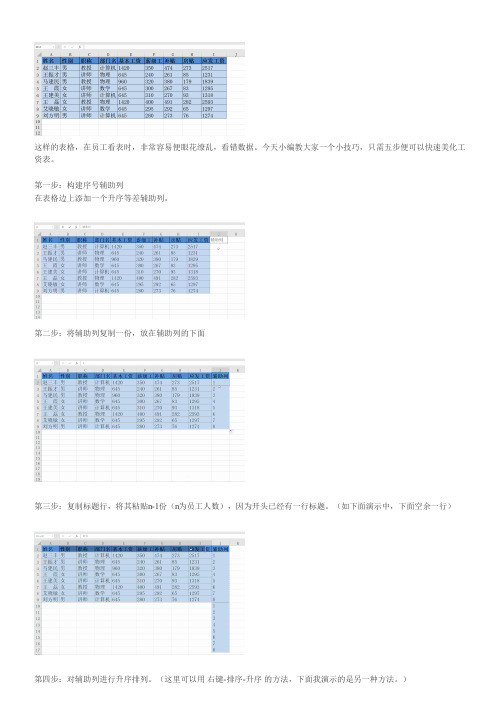
这样的表格,在员工看表时,非常容易便眼花缭乱,看错数据。
今天小编教大家一个小技巧,只需五步便可以快速美化工资表。
第一步:构建序号辅助列
在表格边上添加一个升序等差辅助列。
第二步:将辅助列复制一份,放在辅助列的下面
第三步:复制标题行,将其粘贴n-1份(n为员工人数),因为开头已经有一行标题。
(如下面演示中,下面空余一行)
第四步:对辅助列进行升序排列。
(这里可以用右键-排序-升序的方法,下面我演示的是另一种方法。
)
第五步:删除辅助列(按delete删除的仅仅是文字,蓝色单元格背景色还会在,所以我用到了右键-删除)
最终我们就得到了以下一份工资表:
那么接下来,你是否能够学以致用了呢?当打印出并裁剪裁剪这样的工资表,很容易裁剪错位,那我们在数据之间再添加一个空格,像下面的图表一样。
下面我来演示一下这个工资表的做法。
再把它和开头原表对比一下,是不是现在的看起来更加的简洁明了呢?这样再也不用担心看错数据了!
今天的分享就到这,如果教程对大家有用,希望大家多多分享点赞支持小编哦!你的每一次点赞和转发都是支持小篇坚持
原创的动力。
EXCEL制作工资条的5种方法
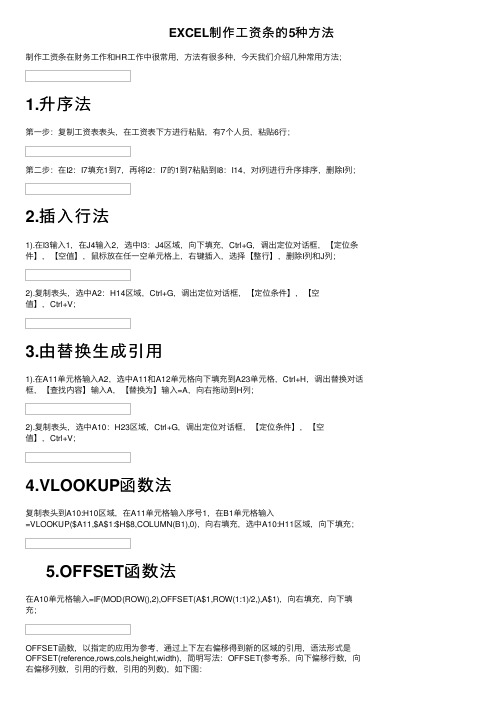
EXCEL制作⼯资条的5种⽅法制作⼯资条在财务⼯作和HR⼯作中很常⽤,⽅法有很多种,今天我们介绍⼏种常⽤⽅法;1.升序法第⼀步:复制⼯资表表头,在⼯资表下⽅进⾏粘贴,有7个⼈员,粘贴6⾏;第⼆步:在I2:I7填充1到7,再将I2:I7的1到7粘贴到I8:I14,对I列进⾏升序排序,删除I列;2.插⼊⾏法1).在I3输⼊1,在J4输⼊2,选中I3:J4区域,向下填充,Ctrl+G,调出定位对话框,【定位条件】,【空值】,⿏标放在任⼀空单元格上,右键插⼊,选择【整⾏】,删除I列和J列;2).复制表头,选中A2:H14区域,Ctrl+G,调出定位对话框,【定位条件】,【空值】,Ctrl+V;3.由替换⽣成引⽤1).在A11单元格输⼊A2,选中A11和A12单元格向下填充到A23单元格,Ctrl+H,调出替换对话框,【查找内容】输⼊A,【替换为】输⼊=A,向右拖动到H列;2).复制表头,选中A10:H23区域,Ctrl+G,调出定位对话框,【定位条件】,【空值】,Ctrl+V;4.VLOOKUP函数法复制表头到A10:H10区域,在A11单元格输⼊序号1,在B1单元格输⼊=VLOOKUP($A11,$A$1:$H$8,COLUMN(B1),0),向右填充,选中A10:H11区域,向下填充;5.OFFSET函数法在A10单元格输⼊=IF(MOD(ROW(),2),OFFSET(A$1,ROW(1:1)/2,),A$1),向右填充,向下填充;OFFSET函数,以指定的应⽤为参考,通过上下左右偏移得到新的区域的引⽤,语法形式是OFFSET(reference,rows,cols,height,width),简明写法:OFFSET(参考系,向下偏移⾏数,向右偏移列数,引⽤的⾏数,引⽤的列数),如下图:OFFSET(A1,3,2,3,2),意思是:从A1向下偏移3个单元格(到“赵四”),再向右偏移两个单元格(到'80“所在的单元格),后⾯两和参数3和2,是构成3⾏、2列的⼀个区域;前⾯再加⼀个SUM函数意思是对由OFFSET函数所构成的区域进⾏求和(即图中黄⾊区域部分)如参数有省略则按0计算,如上图中OFFSET(A1,4,)意思是从A1单元格向下偏移4个单元格,不向右偏移,也不够成区域,只是单个的单元格引⽤,即A5单元格内容;。
excel表格中工资条的制作方法

excel表格中工资条的制作方法Excel是一种应用广泛的电子表格软件,可用于处理各种数据,包括制作工资条。
下面是制作工资条的一般步骤:1. 设计工资条的布局和格式:首先确定工资条的样式和布局,包括表头、工资项目、员工信息等。
可以根据公司的需求和个人喜好设计自定义的工资条模板。
可以使用Excel的各种工具和功能,如合并单元格、调整列宽、设置边框等来美化工资条。
2. 准备员工信息:在Excel中创建一个员工信息表,包括员工姓名、工号、职位、部门等基本信息。
这些信息可以用于自动填充到工资条中,节省填写时间。
可以使用Excel的数据验证功能,确保输入的数据符合规定的格式。
3. 输入工资项目:在工资条中输入各种工资项目,如基本工资、津贴、加班工资、奖金等。
可以根据公司的政策和流程来确定这些项目,并根据员工的具体情况填入相应的数值。
可以使用Excel的公式和函数来计算各项工资项目的数值,如SUM、IF、VLOOKUP等。
4. 添加公式和函数:根据工资条的设计需求,在合适的位置添加公式和函数,以便自动计算各项工资项目的合计值和总额。
使用Excel的公式和函数可以提高计算的准确性和效率。
5. 格式化工资条:对工资条进行格式化,如添加合计行、调整行高、设置字体样式、添加背景颜色等,以使工资条更易读和美观。
可以使用Excel的格式化功能,如条件格式、自动筛选等来实现这些操作。
6. 自动填充工资条:根据员工信息表中的数据,将工资条自动填充到每个员工对应的工资条中。
可以使用Excel的复制粘贴功能,选择复制带有公式的单元格,然后粘贴到其他员工的工资条中。
Excel会自动根据相对位置调整公式的引用,以适应每个员工的情况。
7. 查验和纠正错误:完成工资条后,要进行查验和纠正错误。
可以使用Excel的查找和替换功能来查找错误的数据,然后手动修正它们。
还可以使用Excel的条件格式功能,将异常数据标记为红色或其他颜色,以便更容易发现错误。
如何快速制作工资条5种方法

如何快速制作工资条5种方法制作工资条是每个公司都需要进行的任务,它涉及到员工工资的计算、扣除和发放等方面。
为了提高工资条的制作效率,以下是五种快速制作工资条的方法。
方法一:使用电子表格电子表格是制作工资条的常用工具,比如Microsoft Excel或Google Sheets。
首先,创建一个包含员工姓名、工资、加班、扣款等信息的表格。
使用函数计算每个员工的总工资,并按照公司的规定计算加班工资和扣款金额。
为了提高效率,可以使用复制函数将公式应用到整个工资单中。
最后,保存文件为模板,每次制作新的工资条时,只需要填写新的数据即可。
方法二:使用工资条制作软件有一些专门的工资条制作软件可以帮助公司快速制作工资条。
这些软件通常具有计算工资、生成工资条、打印和导出等功能。
用户只需输入员工的工资信息,软件会自动进行计算和生成工资条。
使用工资条制作软件可以大大提高制作工资条的效率,减少错误的发生。
方法三:使用云端工资条系统云端工资条系统是一种将工资条制作和管理功能放在云端的解决方案。
公司只需在云端系统中输入员工的工资信息,并设定相关规则,系统会自动计算和生成工资条。
这种系统通常具有自动化的计税和社保计算、自动发放工资等功能,减少了人工操作的时间和错误。
此外,云端工资条系统还可以方便地与其他人事管理系统进行数据交互。
方法四:委托专业会计师事务所有时候公司规模较大或者工资条制作需要涉及复杂的税务和法律问题,可以考虑委托专业的会计师事务所进行工资条的制作。
会计师事务所通常具有丰富的经验和专业知识,可以确保工资条的准确性和合法性。
方法五:优化工资条制作流程除了使用工具和软件,还可以通过优化工资条制作流程来提高效率。
首先,建立一个明确的工资条制作流程,并确保每个环节的责任和工作要求清晰明确。
其次,优化数据收集和计算过程,确保数据的准确性和完整性。
可以采用集中收集数据的方式,避免重复收集和输入。
最后,建立一个检查和审批环节,确保工资条的准确性和合法性。
工资条的制作方法
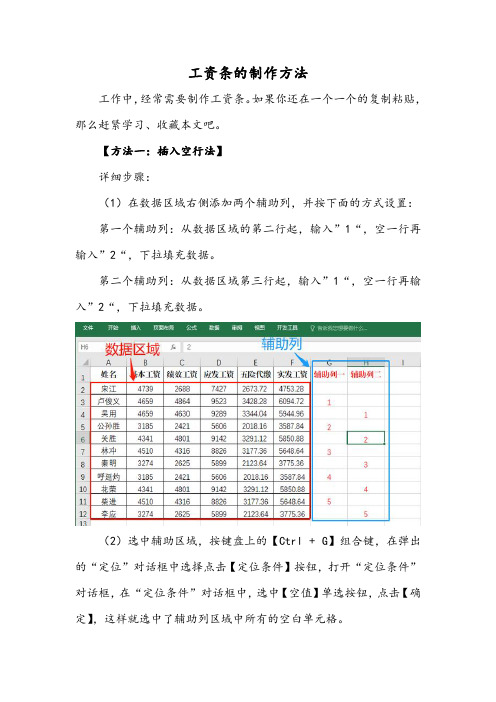
工资条的制作方法工作中,经常需要制作工资条。
如果你还在一个一个的复制粘贴,那么赶紧学习、收藏本文吧。
【方法一:插入空行法】详细步骤:(1)在数据区域右侧添加两个辅助列,并按下面的方式设置:第一个辅助列:从数据区域的第二行起,输入”1“,空一行再输入”2“,下拉填充数据。
第二个辅助列:从数据区域第三行起,输入”1“,空一行再输入”2“,下拉填充数据。
(2)选中辅助区域,按键盘上的【Ctrl + G】组合键,在弹出的“定位”对话框中选择点击【定位条件】按钮,打开“定位条件”对话框,在“定位条件”对话框中,选中【空值】单选按钮,点击【确定】,这样就选中了辅助列区域中所有的空白单元格。
(3)在选中的任意空单元格上单击鼠标右键,在弹出的快捷菜单中选择【插入】菜单项,在弹出的【插入】对话框中,选中【整行】单选按钮,点击【确定】,此时,数据表区域每隔一行就插入了一个空白行。
(4)选中标题行,按键盘上的【Ctrl + C】组合键复制。
(5)选中数据区域,按键盘上的【Ctrl + G】组合键,在弹出的“定位”对话框中选择点击【定位条件】按钮,打开“定位条件”对话框,在“定位条件”对话框中,选中【空值】单选按钮,点击【确定】,这样就选中了辅助列区域中所有的空白单元格,接下来按键盘上的【Ctrl + V】组合键粘贴标题。
删除辅助列,这样工资条就制作好了。
【方法二:排序法】详细步骤:(1)在数据区域右侧添加辅助列,从数据区域的第一行开始,输入“1”,第二行输入“2”,下拉填充数据。
(2)选中辅助列的所有编号,单击鼠标右键,在弹出的快捷菜单中选择【复制】菜单项,粘贴在辅助列的最后一个单元格下面。
(3)选中数据区域的标题行,单击鼠标右键,在弹出的快捷菜单中选择【复制】菜单项,接下来选中步骤2中粘贴的辅助列左侧区域,单击鼠标右键,在弹出的快捷菜单中选择【粘贴】菜单项,这样就粘贴了工资表的标题栏。
(4)选中所有数据,依次点击【数据】、【排序】,在弹出的排序对话框中,在主要关键字下拉列表中选择【辅助列】,点击【确定】,删除辅助列,这样工资条就制作好了。
如何制作工资条
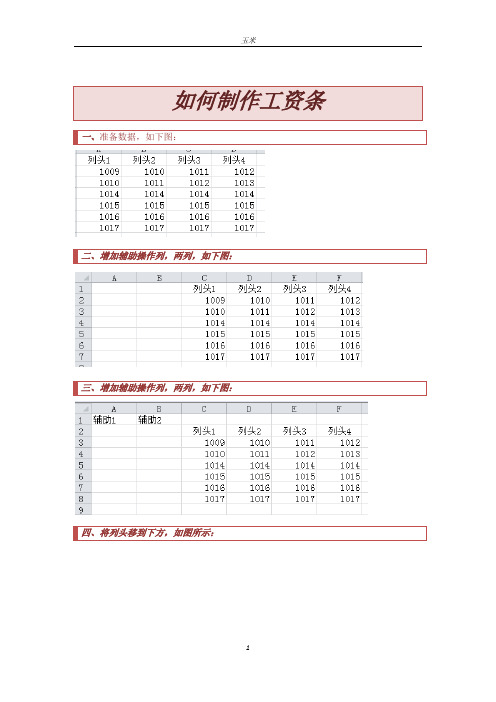
如何制作工资条
一、
二、增加辅助操作
三、
四、将列头移到下方,如图所示:
五、在【辅助
六、根据数据区行数,填充出相应数量行的列头,如这里是
七、根据数据区行数,填充出相应数量行的
这里,我是在第一个单元格(一定要居左哦)里输入了很多很多个破折号(——)【注意:也不要太长,不要像我图例里面的那样,长度和数据区的数据长度一样就好了】,做成了分割线的效果:
八、数据区的【辅助的列和行:
十二、如果想调整
选择第一行第一列,然后点击筛选:
选中所有筛选出来的行,设置行高(自己选一个合适的值哦,推荐5):
确定后,去掉筛选,大功告成。
破折号,不要太长,应该像这样:
十三、
- 1、下载文档前请自行甄别文档内容的完整性,平台不提供额外的编辑、内容补充、找答案等附加服务。
- 2、"仅部分预览"的文档,不可在线预览部分如存在完整性等问题,可反馈申请退款(可完整预览的文档不适用该条件!)。
- 3、如文档侵犯您的权益,请联系客服反馈,我们会尽快为您处理(人工客服工作时间:9:00-18:30)。
1.1.1史上最简单的工资条制作方法
卢子转眼来公司也有一段时间了,想到过几天就可以领取工资,心情瞬间好多了。
这时,HR主管让我过去,打开了一张表格:这是3月工资薪金明细表,以前没有制作工资条,从现在开始要制作工资条,你教我做。
图错误!文档中没有指定样式的文字。
-1 双行表头工资表
卢子看了一眼明细表,心中暗叫惨,以前对于双行表头的明细表,因为太麻烦都是直接忽略,现在让我一时想解决办法,这个还真有点为难。
我可是Excel专员啊,绝对不能在别人面前出丑,无奈只好想出了缓兵之计:工资条有双行表头跟单行表头,今天先教你单行的,改天再教你双行的。
HR主管:好,那你说这个要怎么做?
卢子:这个挺简单的,就是复制粘贴然后排序即可。
Step 01如图错误!文档中没有指定样式的文字。
-2所示,复制A列的编号,单击A22也就是最后一个编号下面的第一个单元格,粘贴编号。
图错误!文档中没有指定样式的文字。
-2 粘贴编号
Step 02 如图错误!文档中没有指定样式的文字。
-3所示,复制表头B2:Q2,选择区域B22:Q40,粘贴表头。
图错误!文档中没有指定样式的文字。
-3 粘贴表头
Step 03 如图错误!文档中没有指定样式的文字。
-4所示,单击编号这个单元格,切换到“数据”选项卡,单击“升序”按钮,非常智能的帮你排好序。
图错误!文档中没有指定样式的文字。
-4 排序
经过简单的3步就轻松完成,如图错误!文档中没有指定样式的文字。
-5所示。
图错误!文档中没有指定样式的文字。
-5 工资条
HR主管:看起来不难,我先试一下,不懂再找你。
卢子:好的,双行表头的比这个难一些,我改天再教你。
卢子为自己争取了充足的时间来考虑这个双行表头制作工资条的问题。
这个问题说难也不难,说易也不易,但要教会一个只会基础操作的人来完成就比较难。
这时出现了几个问题:
1、纯技巧制作工资条,操作步骤相当繁琐;
2、用VBA生成工资条,还得跟她解释什么是VBA,如何开启宏之类的,显然不合适;
3、用函数与公式表头没法生成,而且公式很复杂。
综上,借助任何单一的功能,都不能很好解决。
正所谓山重水复疑无路,柳暗花明又一村。
卢子突然来了灵感,想到了解决的良策。
正难则反,这个可以借助技巧跟函数的配合轻松完成。
函数没法直接生成表头,那表头就用技巧,引用数据就用函数。
有想法以后,卢子就开始在表格中进行尝试。
Step 01 如图错误!文档中没有指定样式的文字。
-6所示,将表头复制粘贴在表格下面的空白位置。
图错误!文档中没有指定样式的文字。
-6 粘贴表头
Step 02 编号这个是唯一的,可以借助这个用VLOOKUP函数进行引用。
在A31输入1,并在B31输入公式,向右复制。
=VLOOKUP($A31,$A$4:$Q$22,COLUMN(),0)
Step 03 添加边框,如图错误!文档中没有指定样式的文字。
-7所示。
图错误!文档中没有指定样式的文字。
-7 添加边框
Step 04 编号下拉会自动增加,而公式是根据编号进行引用数据,也就是下拉就能获取其他人员的工资条。
如图错误!文档中没有指定样式的文字。
-8所示,选择A29:Q32,然后一直往下拉。
图错误!文档中没有指定样式的文字。
-8 下拉生成工资条
Step 05 因为行数不好把握,如图错误!文档中没有指定样式的文字。
-9所示,有多余的再选择删除即可。
图错误!文档中没有指定样式的文字。
-9 生成后效果
自己研究出来以后,就把公式的区域稍微扩大,然后下拉生成了所有工资条,并将表格发送给HR主管。
=VLOOKUP($A31,$A$4:$Q$27,COLUMN(),0)
发送完后,卢子走到HR主管面前跟她说:上回跟你说了单行表头的工作条制作,这回给你说一下双行表头的。
我在你的表格设置了公式,如果有新员工进来,你就在工资明细表添加,记得编号一定要写上。
添加完后,如图错误!文档中没有指定样式的文字。
-10所示,选择A101:Q104向下复制,即可生成新员工的工资条,如果人员没有变动可以不做处理。
图错误!文档中没有指定样式的文字。
-10 添加数据的处理
HR主管操作了一遍说:这个好,省去好多时间!。
